Thao tác với màn hình Khách hàng
Thống kê toàn bộ khách hàng của page từ ngày đồng bộ page vào Palbox
- Lấy các thông tin cập nhật trên Palbox: Tên KH, số điện thoại, Địa chỉ, Nguồn, Ngày tạo
- Lấy các thông tin mà khách hàng cập nhật trên facebook: nơi ở, công việc,…
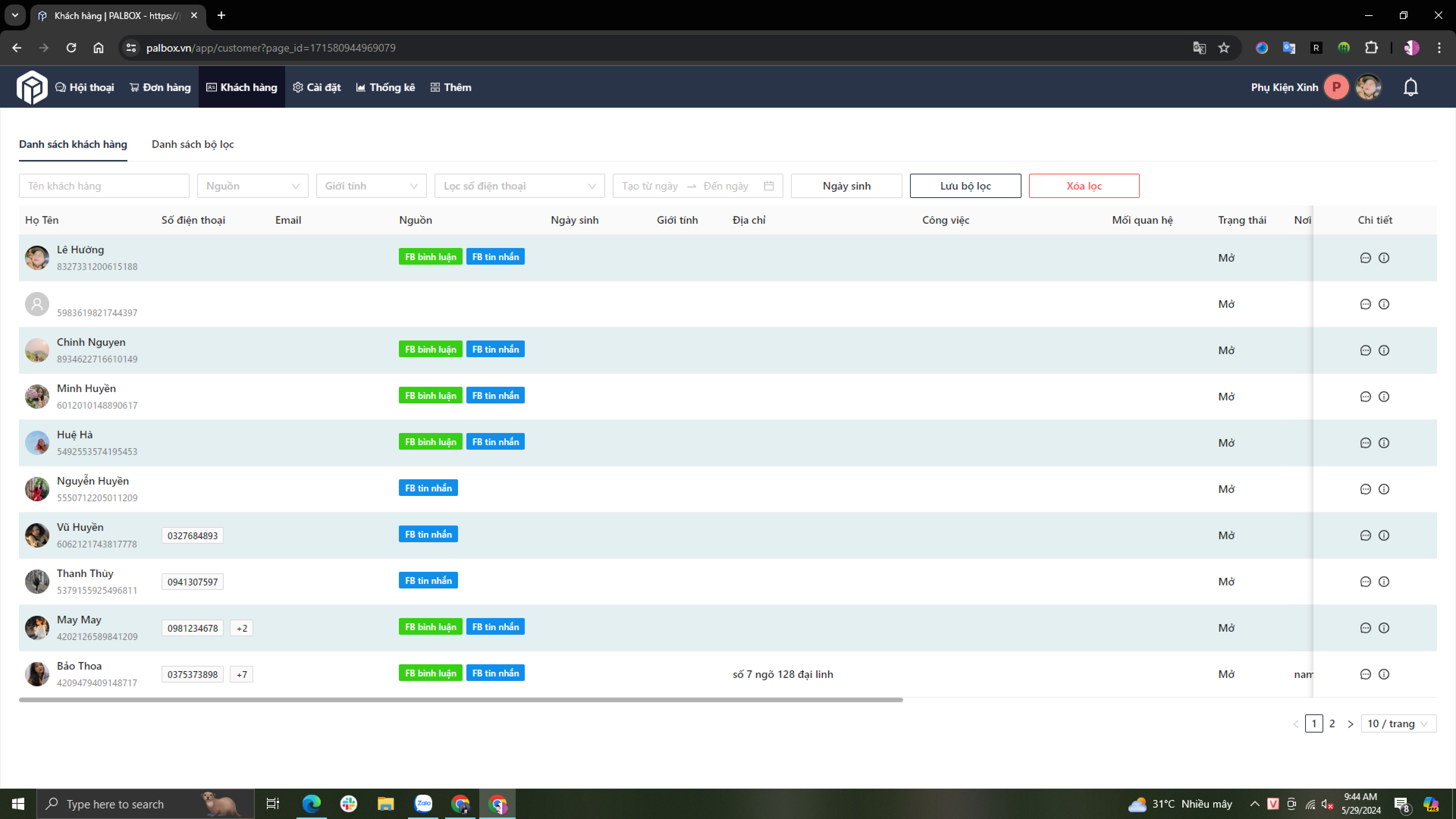
Click button xem chi tiết để xem thông tin chi tiết từng khách hàng
- Hiển thị danh sách đơn hàng mà khách hàng đã có: Mã đơn hàng, thời gian mua hàng, sản phẩm, trạng thái đơn hàng
- Click button dấu cộng để xem chi tiết đơn hàng
- Cập nhật thông tin khách hàng: ngày sinh, số điện thoại, email, địa chỉ, nơi ở,… nhập thông tin mong muốn và nhấn Enter để lưu
- Gắn nhãn khách hàng mong muốn
- Thêm ghi chú khách hàng: nhập thông tin mong muốn và bấm Enter để lưu
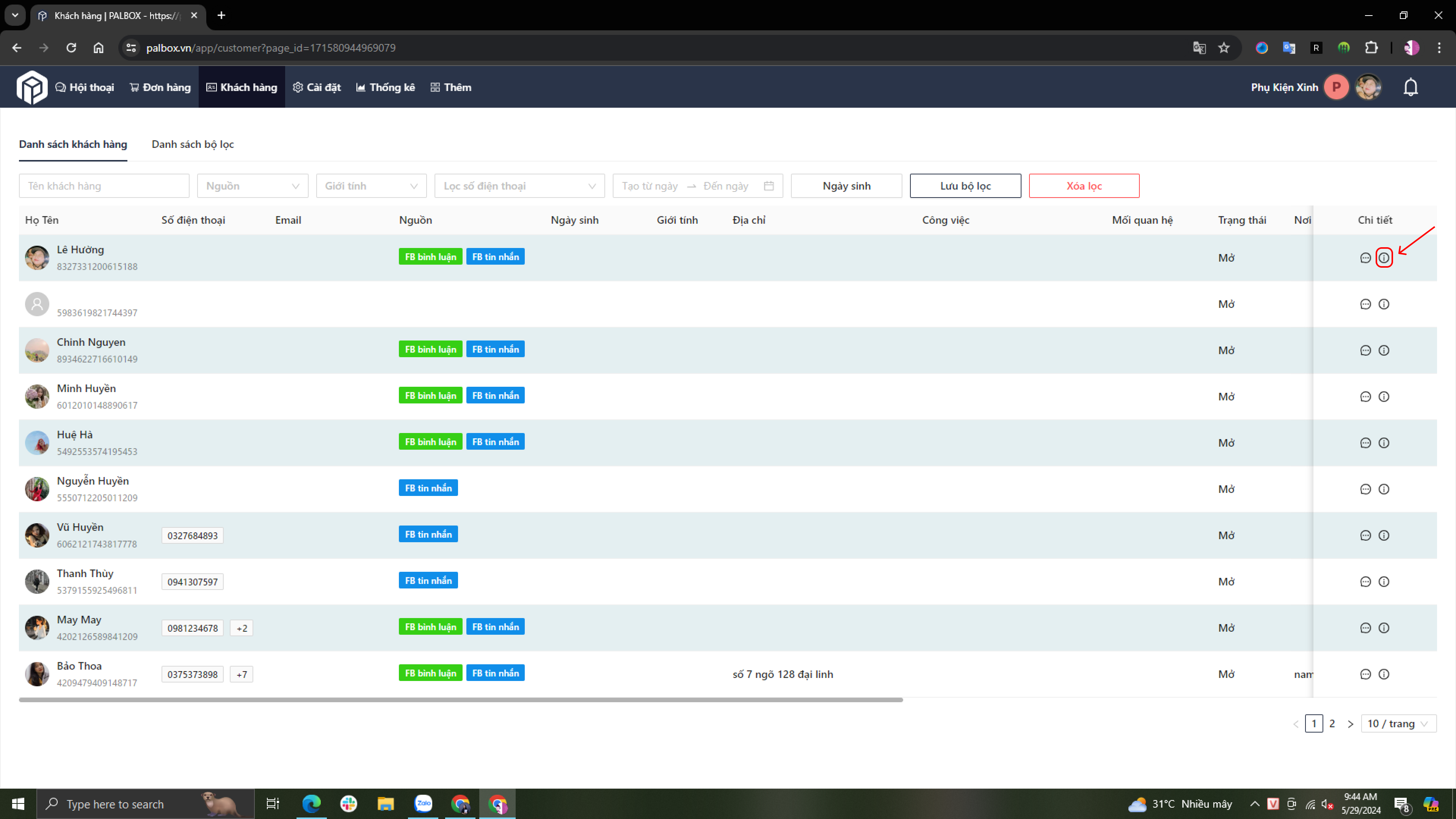
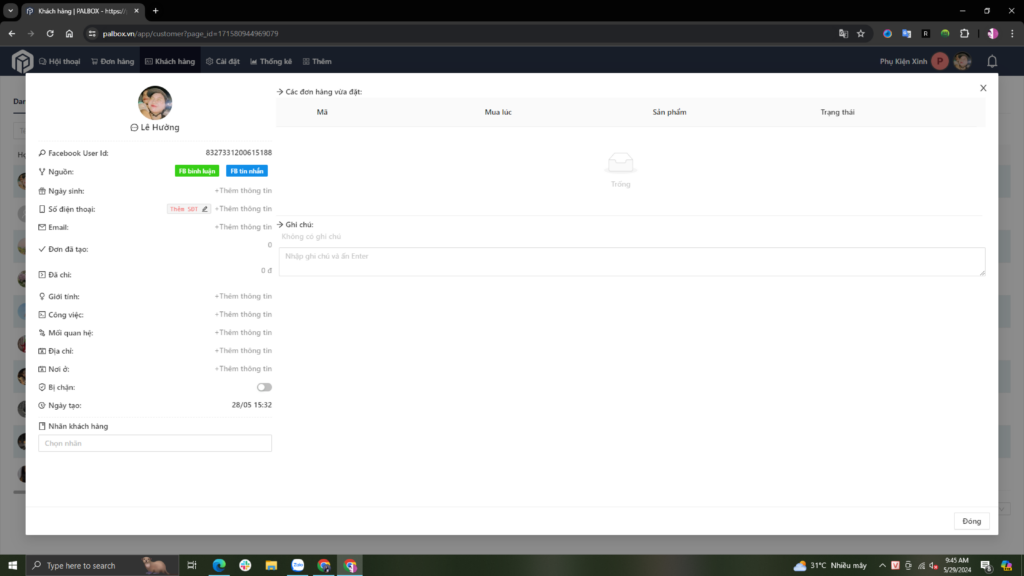
Gửi tin nhắn từ màn danh sách khách hàng
- Bước 1: Từ màn hình Danh sách khách hàng, chọn khách hàng mong muốn nhắn tin
- Bước 2: Click vào biểu tương tin nhắn để nhắn tin với khách hàng
- Bước 3: Trả về màn hình hội thoại danh sách các cuộc hội thoại của khách hàng đó và màn hình chi tiét hội thoại tin nhắn. Với các khách hàng chưa có hội thoại tin nhắn sẽ không có màn hình chi tiết họi thoại, chỉ ó màn hình danh sách hội thoại
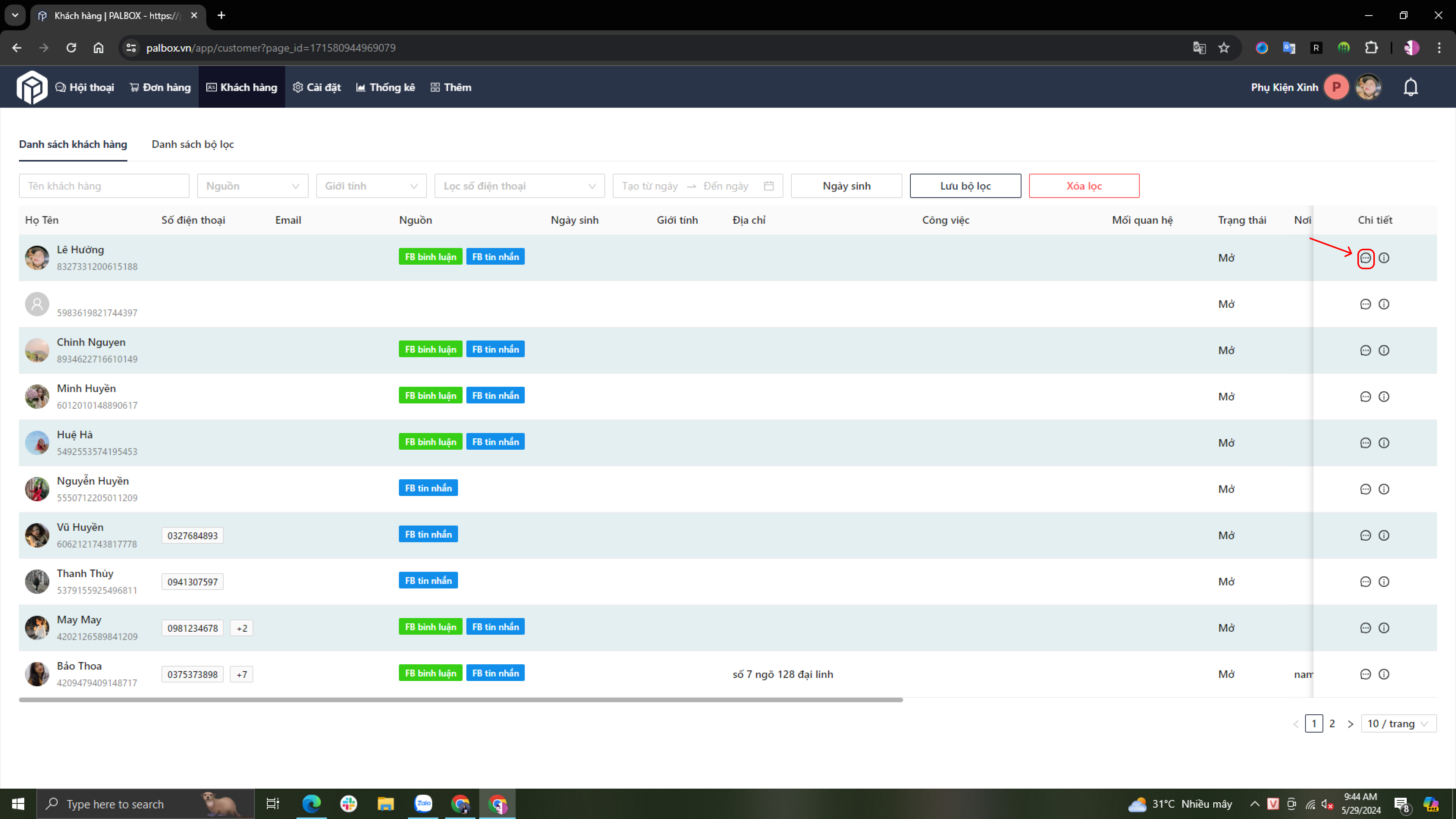
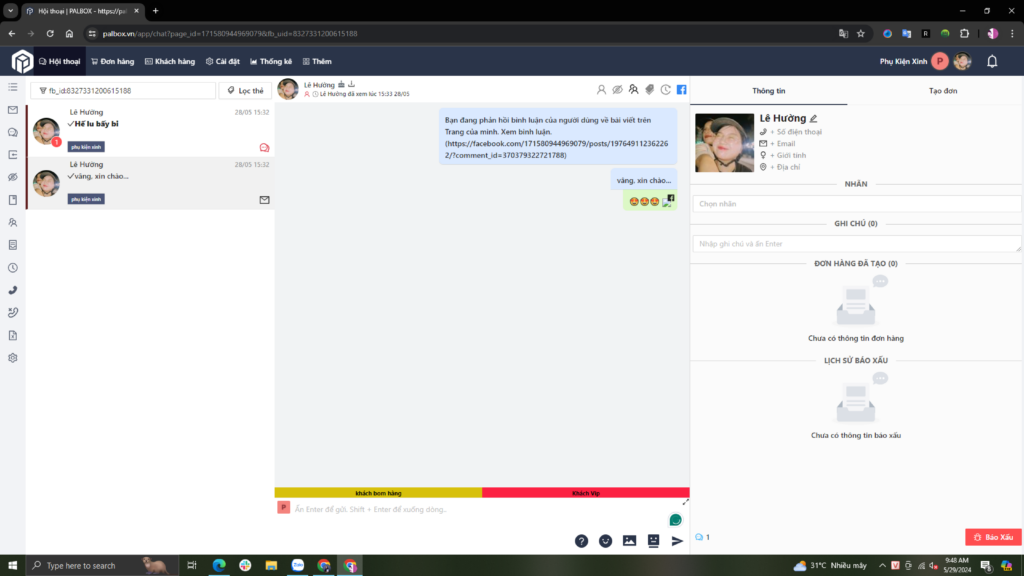
Bộ lọc danh sách khách hàng
Lọc khách hàng theo các options khác nha để lọc ra danh sách khách hàng mong muốn
- Bước 1: Chọn các options lọc mong muốn
- Lọc theo tên khách hàng
- Lọc theo nguồn: Nguồn Tin nhắn, Nguồn Bình luận, nguồn Quảng cáo
- Lọc theo giới tính: Nam, Nữ, Khác
- Lọc theo Có số điện thoại, Không có số điện thoại
- Lọc theo Ngày tạo: từ ngày – đến ngày
- Lọc theo ngày sinh: Chưa có ngày sinh, Theo tháng sinh, Theo ngày tháng sinh, Theo năm sinh, Trong tháng này, Trong tháng sau

- Bước 2: Khi lọc sẽ trả về danh sách khách hàng trùng với các điều kiện được chọn
- Bước 3: Click button Lưu bộ lọc để lưu lại danh sách khách hàng với các bộ lọc theo mong muốn
- Bước 4: Để trở lại danh sách khách hàng an đầu chỉ việc click button Xóa lọc
Thao tác với màn hình Trợ lý chat
Màn cấu hình chung: Lời chào
- Bước 1: Click vào button Thêm, chọn màn Trợ lý chat
- Bước 2: Chọn màn cấu hình chung
- Bước 3: Nhập lời chào mong muốn, có thể thêm họ tên, tên hoặc họ của khách hàng
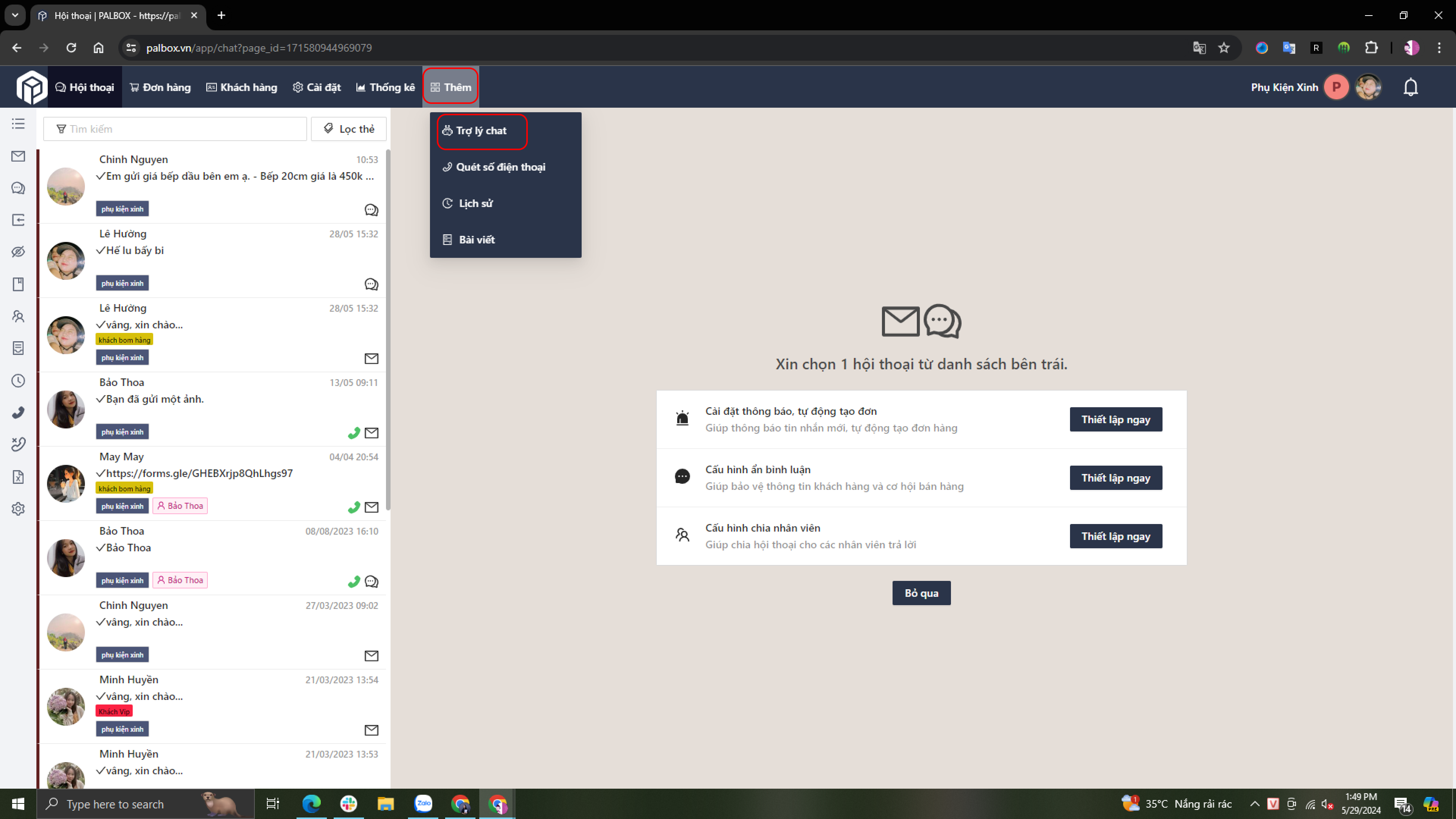
Màn câu hỏi thường gặp
- Câu hỏi nhanh cung cấp một cách để người dùng bắt đầu cuộc trò chuyện với 1 doanh nghiệp bằng danh sách các câu hỏi thường gặp
- Các bước thực hiện
- Bước 1: Click vào màn Trợ lý chat
- Bước 2: Tại màn Cài đặt Messenger, chọn mục Câu hỏi thường gặp
- Bước 3: Click button Thêm câu hỏi
- Bước 4: Nhập câu hỏi và câu trả lời tại pop-up hiện lên
- Bước 5: Click button OK tại pop-up
- Bước 6: Click button Xuất bản
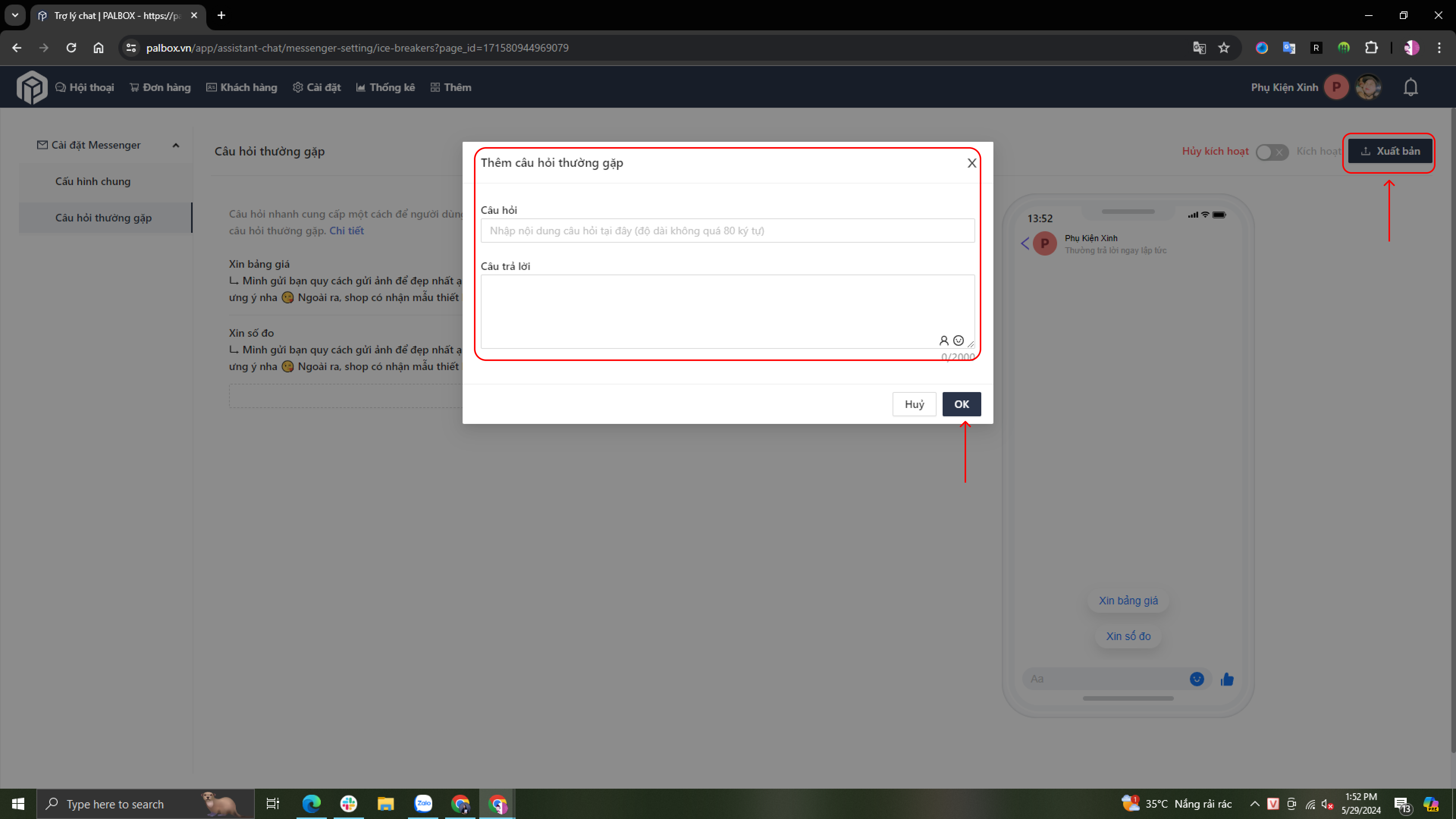
Màn Tin nhắn mở đầu
- Khi khách hàng mới nhắn tin tới page và click button Bắt đầu thì các nội dung của tin nhắn mở đầu sẽ được tự động gửi cho khách hàng
- Các bước thực hiện
- Bước 1: Click vào màn Trợ lý chat
- Bước 2: Tại màn Cài đặt Messenger, chọn mục Tin nhắn mở đầu
- Bước 3: Nhập nội dung tin nhắn mong muốn gửi đầu tiên
- Bước 4: Click button Văn bản để thêm nội dung tin nhắn, Click button Hình ảnh để chèn ảnh hoặc link ảnh
- Bước 5: Click chọn bước tiếp theo và chọn Văn bản/Hình ảnh hoặc click button Thêm nội dung mới để tạo 1 nội dung mới
- Bước 6: Click button Xuất bản để lưu nội dung
Chúc các bạn thành công!
Đánh giá bài viết này